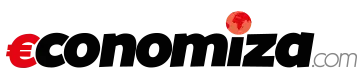Nero 9 añade ahora una nueva opción para hacer copias de seguridad. Nero Backup Online es un servicio automático de backup por Internet, accesible las 24 horas y protegido por contraseña
A partir de ahora, mensajes como: subida de tensión, fallo en el disco duro o borrado accidental dejarán de preocuparnos. Adiós a perder toda la colección de música por un fallo en el disco duro del ordenador. No más pérdidas de los datos de la empresa por una subida de tensión. Son imprevistos que suceden a diario. Y, en la mayoría de los casos, los datos nunca se recuperan.
Nero ofrece ahora el servicio Nero Backup Online. Un servicio de copias de seguridad a través de Internet, disponible las 24 horas del día mediante acceso protegido y desde cualquier lugar del mundo. Gracias a este servicio, el realizar copias de seguridad de los archivos más importantes nunca ha sido tan sencillo. Sólo hay que elegir el contenido a guardar y el propio programa se encarga de ir copiándolo en el espacio on-line personal y protegido.
Este servicio, con un coste adicional, está disponible a través del menú de inicio StartSmart. Nero Backup Online se puede contratar en periodos de 3 meses o 1 año y con capacidades que van desde los 5 GB de espacio disponible hasta los 25 GB. Todo ello por una tarifa mensual que parte desde los 12,99 euros por un plan de 3 meses con 5 GB de capacidad.
¿Cómo hacer una copia de seguridad con Nero?
1.- Iniciar la aplicación StartSmart
Abre el menú de inicio StartSmart de Nero. Tanto en la parte superior de la ventana como en la parte izquierda, hay diferentes pestañas para seleccionar la tarea a realizar: reproducir archivos, hacer copias de seguridad, grabar CD, administrar archivos multimedia o crear y editar fotos y videos.
2.- Hacer una copia de seguridad automática
Haz clic sobre la pestaña Copia de seguridad automática, situada en la parte izquierda de la aplicación StartSmart. A continuación, se desplegará un menú con diferentes funciones para gestionar un backup automático, en modo local o por Internet. Selecciona la función Copia de seguridad para poder crear a continuación una nueva cuenta en Nero Backup Online.
3.- Seleccionar los archivos y el destino de la copia
En primer lugar, elige las carpetas o archivos que quieres copiar. Primero, haz clic sobre el botón Añadir para buscar y seleccionar las carpetas a copiar. Si quieres eliminar una carpeta ya seleccionada, haz clic sobre ésta y a continuación selecciona el botón Quitar carpeta. En esta ventana también obtendrá información acerca del número de archivos que deseas guardar, así como el tamaño total de los archivos que van a ser copiados. Haciendo clic sobre la pestaña de Destino de copia, podrás elegir el lugar donde hacer el backup: en una unidad local o a través de Internet. En esta ocasión, seleccionaremos Almacenamiento en línea.
4.- Elegir el tipo de archivo y el formato
En esta misma ventana, también se puede seleccionar el formato y el tipo de archivo que se quiere copiar. Si por ejemplo, en una misma carpeta almacenas fotos, vídeos y música, pero tan sólo quieres hacer copia de seguridad de la colección de fotos, selecciona sólo la casilla de Imágenes. Los archivos están clasificados en cuatro tipos de archivos: Imágenes, Documentos, Música y Vídeos. Es más, también se pueden seleccionar los archivos según el formato que tengan. Haciendo clic sobre los diferentes tipos de archivo, podrás seleccionar el formato de archivo que quieres copiar. Por defecto, todos los formatos de los diferentes tipos de archivo están seleccionados. De esta manera, resulta muy sencillo personalizar la copia de seguridad.
5.- Suscribirse ahora
Tras la selección de las carpetas a copiar, hay que elegir el destino de la copia. Haz clic sobre el botón Suscribirse ahora para continuar con el proceso de creación de una cuenta. A continuación, se desplegará una ventana emergente en donde podrás elegir la capacidad máxima del backup. Asimismo, podrás seleccionar el tiempo de duración del servicio.
6.- Crear la cuenta de Nero Backup Online
A continuación, en la ventana desplegable deberás introducir tu contraseña y dirección de correo electrónico para crear una cuenta y poder disfrutar así del servicio Nero Backup Online.
7.- Botón de Copia de Seguridad
Por último, haz clic sobre el botón rojo de Copia de Seguridad, situado en la parte inferior de la ventana. En la barra del proceso de copia, situada en la parte inferior de la ventana, podrás saber en todo momento cuánto tiempo queda para que finalice el proceso de backup. Si has seleccionado archivos de gran tamaño, el proceso puede tardar unos minutos. A partir de este momento, olvídate de todo.
El programa de Copia de Seguridad Automática de Nero se integra perfectamente en la barra de tareas del escritorio de Windows. Además, esta aplicación nunca ralentizará o interrumpirá el trabajo diario, ya que aprovecha los momentos de menor actividad para realizar las copias de seguridad.
Ahora ya se puede respirar tranquilo. Con el nuevo servicio Nero Backup Online, no hay de qué preocuparse. Una vez creada la cuenta, las copias de seguridad se hacen de manera automática e ininterrumpida. Mantén los archivos en un lugar seguro sin necesidad de mover un solo dedo. Además, con tan sólo unos clics de ratón podrás recuperar los archivos rápidamente. Tus archivos, siempre a salvo.